【进阶篇】MATLAB绘制折线图、条形图、饼图等常见二维图形
发布时间: 2024-05-22 10:11:02 阅读量: 271 订阅数: 367 


运用MATLAB绘制二维图形
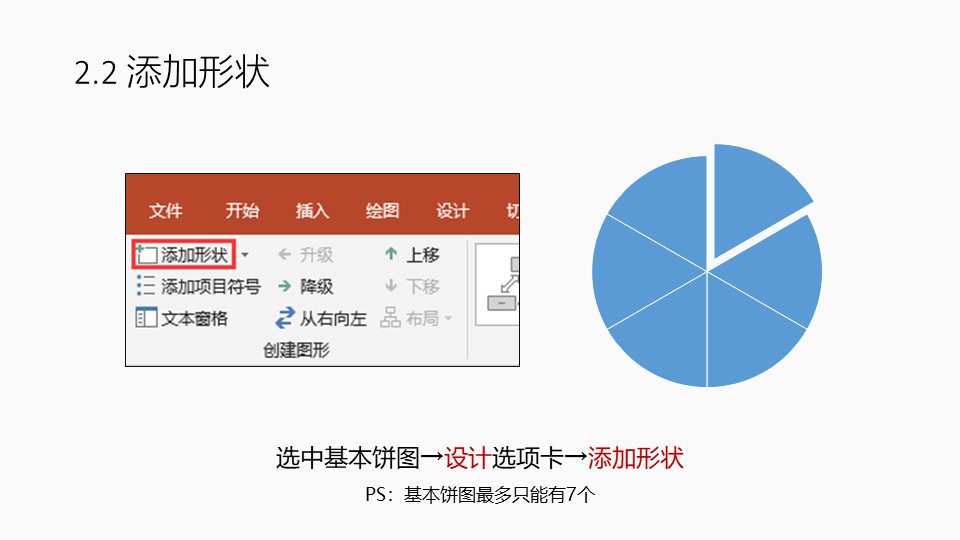
# 2.1 折线图的基本语法和选项
### 2.1.1 plot()函数的参数详解
plot()函数是MATLAB中绘制折线图的基本函数,其语法格式为:
```matlab
plot(x, y, 'LineSpec')
```
其中:
- `x`:横坐标数据向量。
- `y`:纵坐标数据向量。
- `LineSpec`:可选参数,用于指定折线的外观,包括线型、颜色和标记。
LineSpec可以由以下元素组成:
- **线型:** '-', '--', ':', '-.'
- **颜色:** 'r', 'g', 'b', 'c', 'm', 'y', 'k', 'w'
- **标记:** 'o', 'x', '+', '*', 's', 'd', 'v', '^', '<', '>'
例如,以下代码绘制一条红色虚线,带有圆形标记:
```matlab
plot(x, y, 'r--o')
```
### 2.1.2 设置线型、颜色和标记
plot()函数提供了多种选项来设置折线的外观:
- **线型:** `LineStyle`属性,可以设置为 '-', '--', ':', '-.'。
- **颜色:** `Color`属性,可以设置为 'r', 'g', 'b', 'c', 'm', 'y', 'k', 'w'。
- **标记:** `Marker`属性,可以设置为 'o', 'x', '+', '*', 's', 'd', 'v', '^', '<', '>'.
例如,以下代码绘制一条蓝色实线,带有星形标记:
```matlab
plot(x, y, 'b-', 'Marker', '*')
```
# 2. 折线图绘制技巧
折线图是MATLAB中绘制二维图形的常用类型,它通过连接一系列数据点来显示数据的变化趋势。本章节将深入探讨折线图的绘制技巧,包括基本语法、自定义和美化选项。
### 2.1 折线图的基本语法和选项
#### 2.1.1 plot()函数的参数详解
MATLAB中绘制折线图的主要函数是`plot()`。其基本语法如下:
```
plot(x, y)
```
其中:
* `x`:横坐标数据向量
* `y`:纵坐标数据向量
`plot()`函数还支持多种可选参数,用于控制折线图的外观和行为。一些常用的参数包括:
| 参数 | 描述 |
|---|---|
| `'LineWidth'` | 设置折线宽度 |
| `'Color'` | 设置折线颜色 |
| `'Marker'` | 设置数据点标记类型 |
| `'MarkerSize'` | 设置数据点标记大小 |
| `'MarkerFaceColor'` | 设置数据点标记填充颜色 |
例如,以下代码绘制一条红色、线宽为2、数据点标记为圆形的折线图:
```
plot(x, y, 'LineWidth', 2, 'Color', 'red', 'Marker', 'o', 'MarkerSize', 10, 'MarkerFaceColor', 'blue');
```
#### 2.1.2 设置线型、颜色和标记
除了基本参数外,`plot()`函数还支持设置线型、颜色和标记。线型可以通过`'LineStyle'`参数指定,颜色可以通过`'Color'`参数指定,标记可以通过`'Marker'`参数指定。
| 线型 | 描述 |
|---|---|
| `'-'`
0
0





